Si creaste por error varias cuentas o eres parte de diferentes equipos, probablemente quieras saber si puedes copiar tableros o paneles de una cuenta a otra. ¡La respuesta es sí! Con solo unos clics, el administrador de la cuenta puede duplicar una carpeta de tableros, paneles, o ambos, de una cuenta a otra 🙌
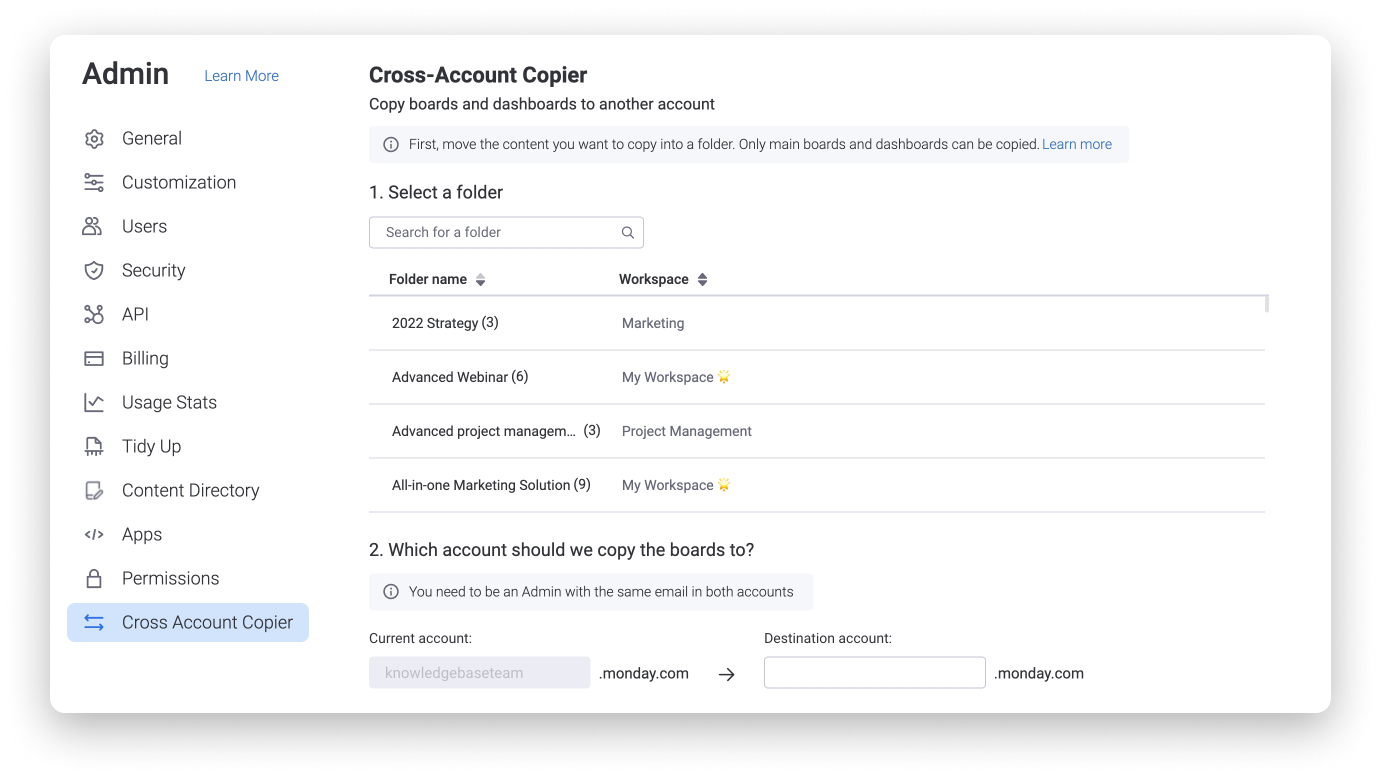
Importante
Antes de usar esta función, se deben cumplir algunas condiciones importantes para que funcione correctamente:
- Para que esta característica funcione, debes ser administrador en ambas cuentas (es decir, la cuenta actual desde la que te gustaría transferir tableros/paneles y la cuenta destino hacia la cual te gustaría transferir tableros/paneles) con la misma dirección de correo electrónico.
- Los tableros que quieres transferir deben estar configurados como tableros principales y deben estar dentro de una carpeta.
- Si deseas transferir algún panel, también debes establecerlo como panel principal (no privado) y colocarlo dentro de una carpeta.
¿Cómo se usa esta función?
Una vez que te hayas asegurado de cumplir con todas las condiciones, podrás seguir los pasos que aparecen a continuación para usar esta función.
1. Crea una carpeta
Si aún no tienes una, crea la carpeta que se moverá a la cuenta de destino.Para crear una carpeta, simplemente haz clic en "+ Agregar" y elige "Carpeta nueva". También puedes mover tus tableros principales o paneles a cualquier carpeta existente que ya tengas.
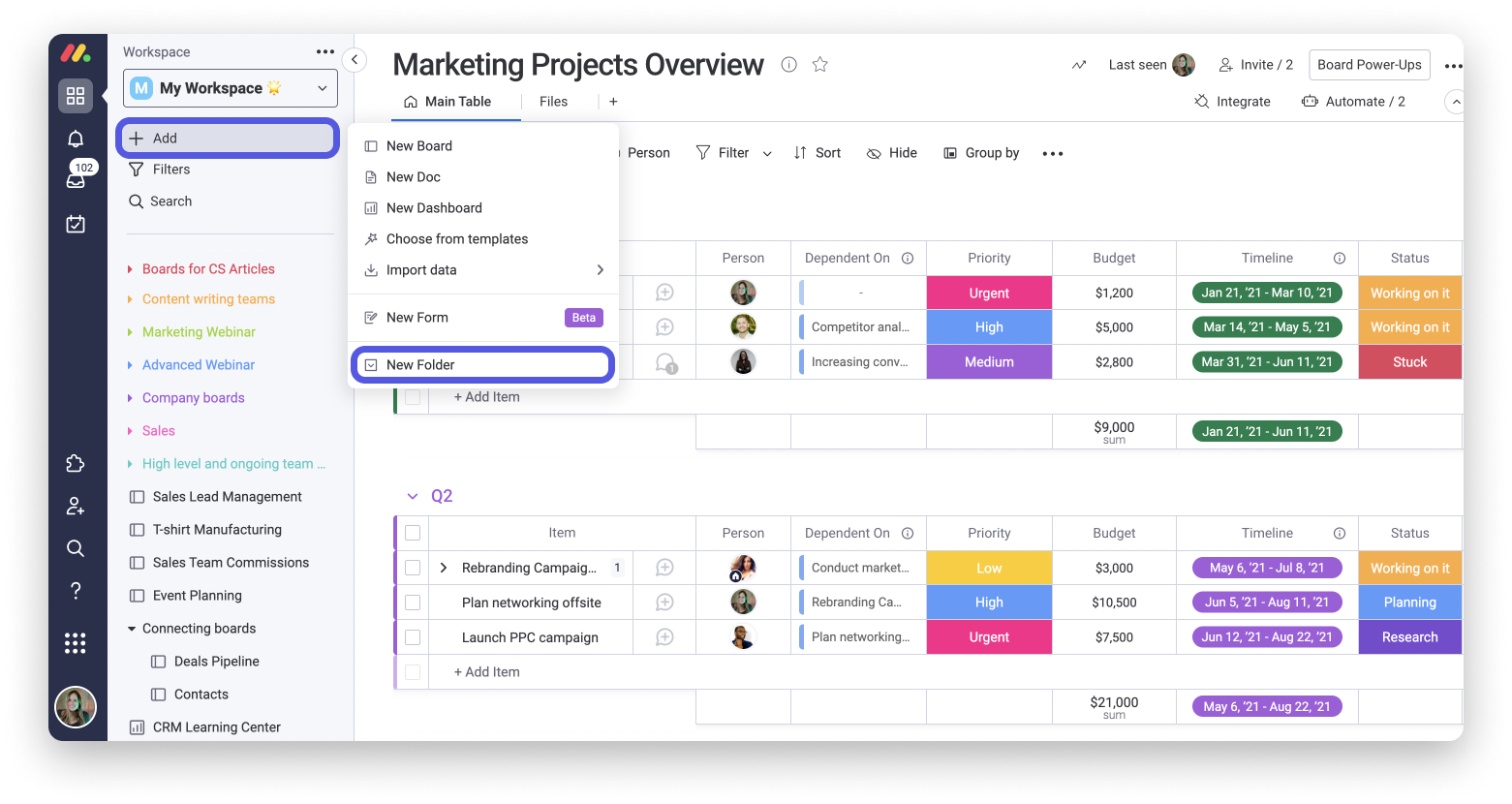
2. Transferir tableros principales o paneles relevantes a la carpeta
Solo los tableros principales o paneles se pueden duplicar en otra cuenta. Asegúrate de cambiar el tipo de tablero o el tipo de panel a "Principal" antes de duplicarlos. Una vez hecho eso, mueve todos los tableros/paneles relevantes a la carpeta designada haciendo lo siguiente:
- Coloca el cursor sobre ellos en la lista de los tableros
- Haz clic con el botón derecho del mouse.
- Selecciona "Mover a" y luego "Mover a carpeta"
También puedes simplemente arrastrar y soltar el tablero o panel en su carpeta correspondiente.
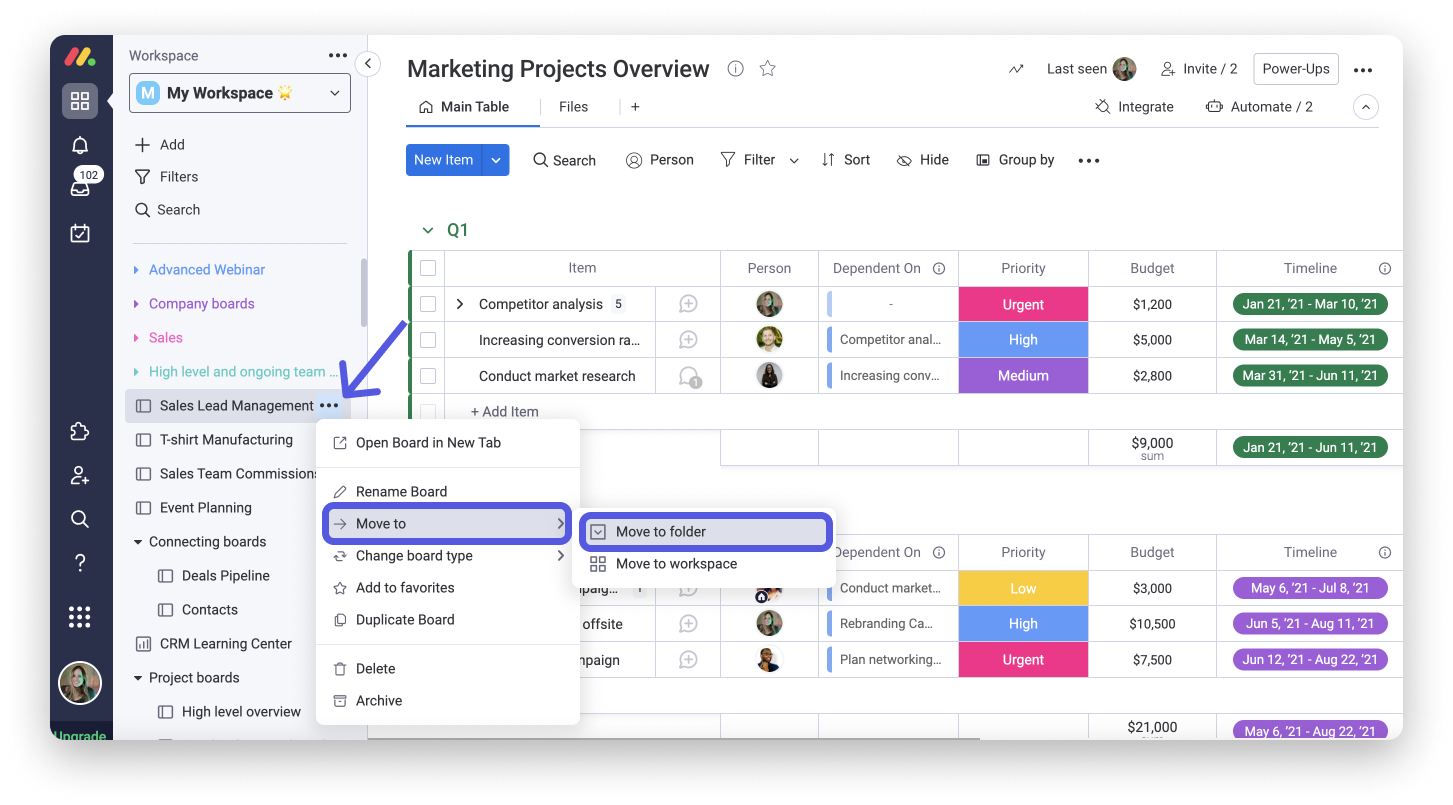
3. Encuentra la función "Copiador entre cuentas"
Para acceder a esta función, haz clic en tu foto de perfil en la esquina inferior izquierda de tu pantalla y selecciona "Admin". Luego haz clic en "Copiador entre cuentas" como se muestra debajo:
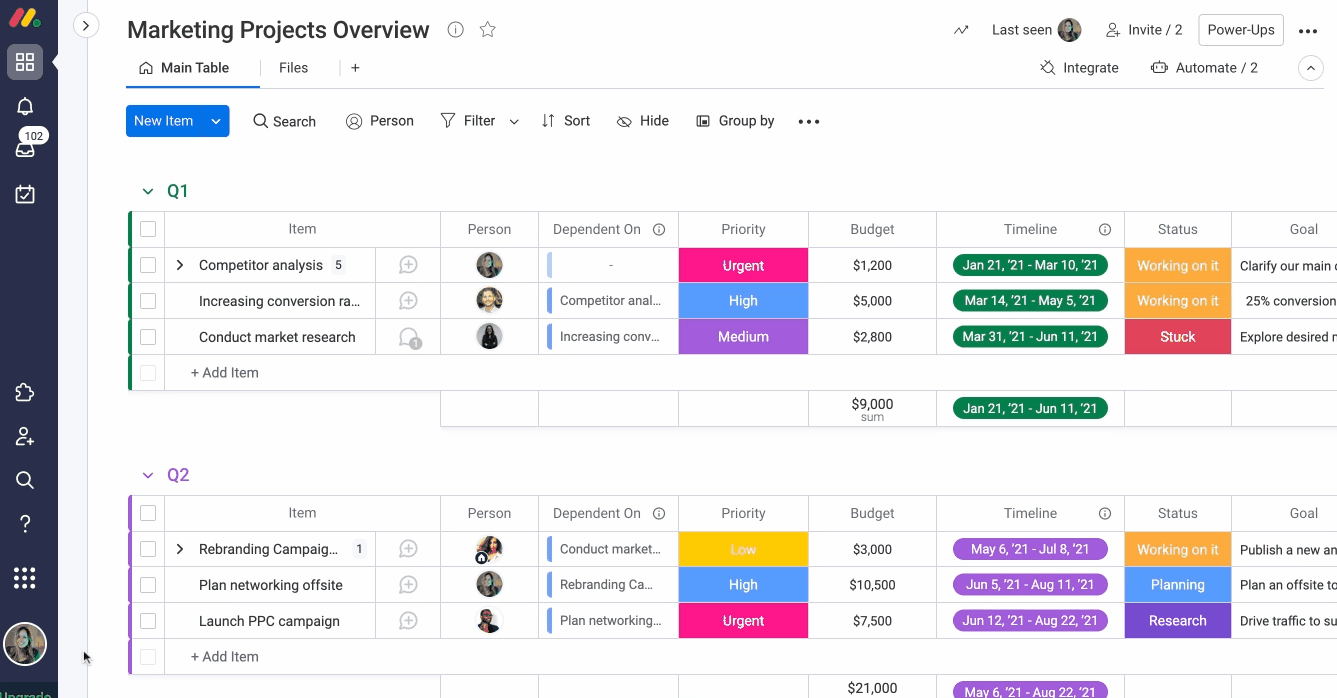
4. Selecciona la carpeta de los tableros/paneles que deseas mover
Busca y selecciona la carpeta que deseas copiar de la lista. Al pasar el cursor por encima del nombre de la carpeta, también puedes seleccionar "Ver el contenido de la carpeta" para revisar los tableros y/o paneles que están en esta carpeta, que se duplicarán:
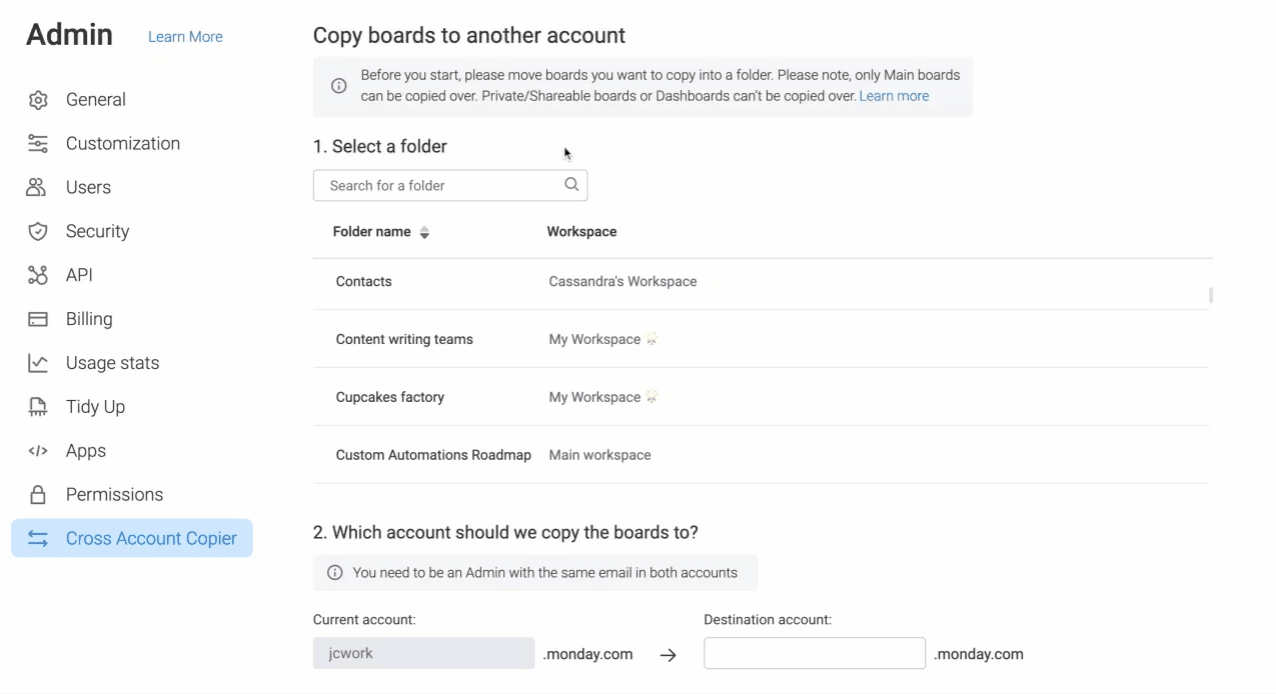
Al copiar un panel de una cuenta a otra, intenta asegurarte de que todos los tableros conectados a este panel se encuentren en la misma carpeta. De lo contrario, si uno o más tableros conectados a un panel no se encuentran en la misma carpeta, verás que aparece el siguiente mensaje y se perderán los datos del/los tablero(s) conectado(s) a menos que se agreguen a la carpeta.
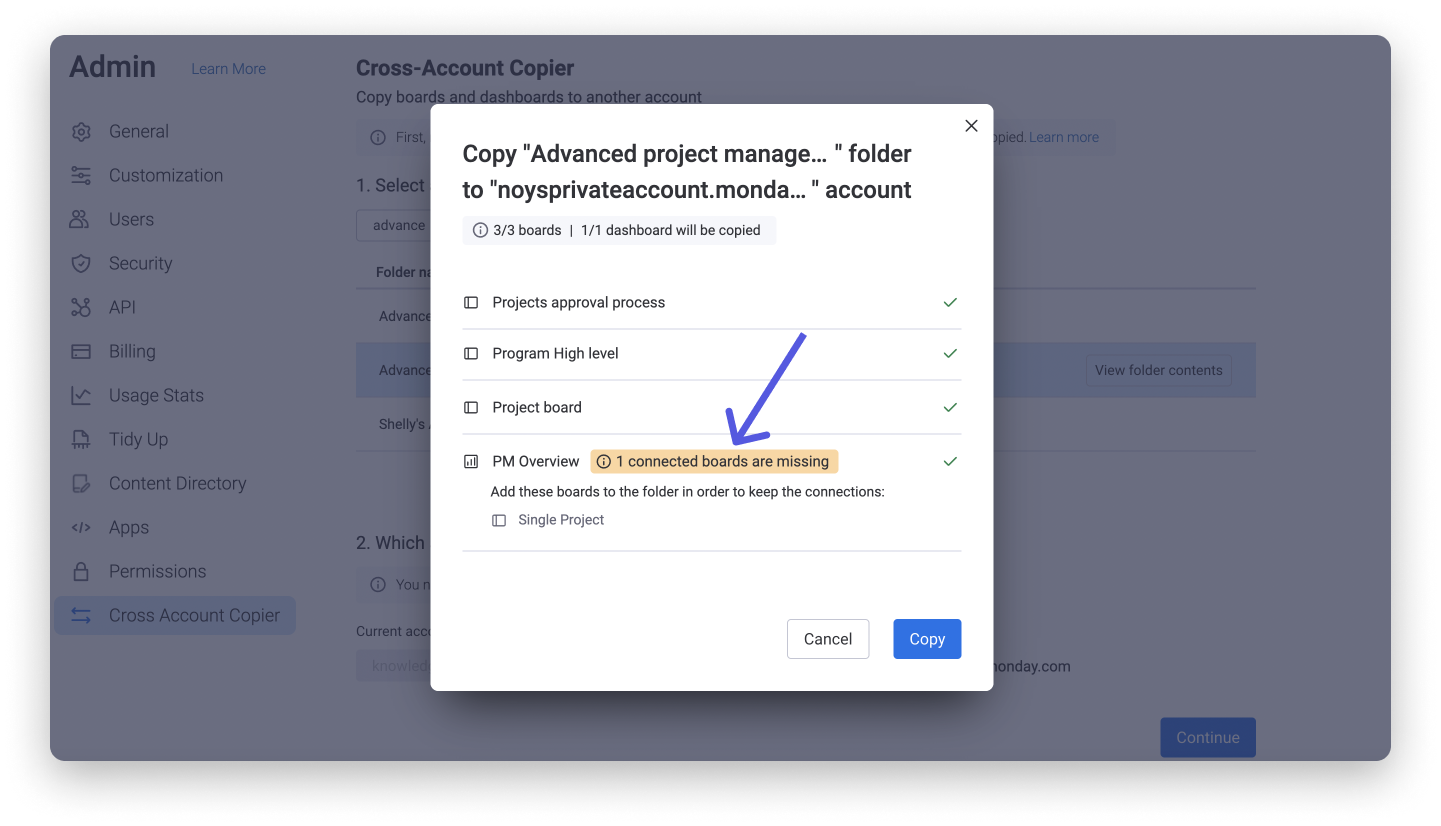
5. Ingresa la URL de la cuenta de destino
Ahora es el momento de seleccionar la cuenta a la que te gustaría mover esta carpeta. Simplemente escribe el nombre de la URL de tu cuenta (si la URL de tu cuenta es micuenta.monday.com, debería escribir "micuenta" aquí) y haz clic en el botón "Continuar":
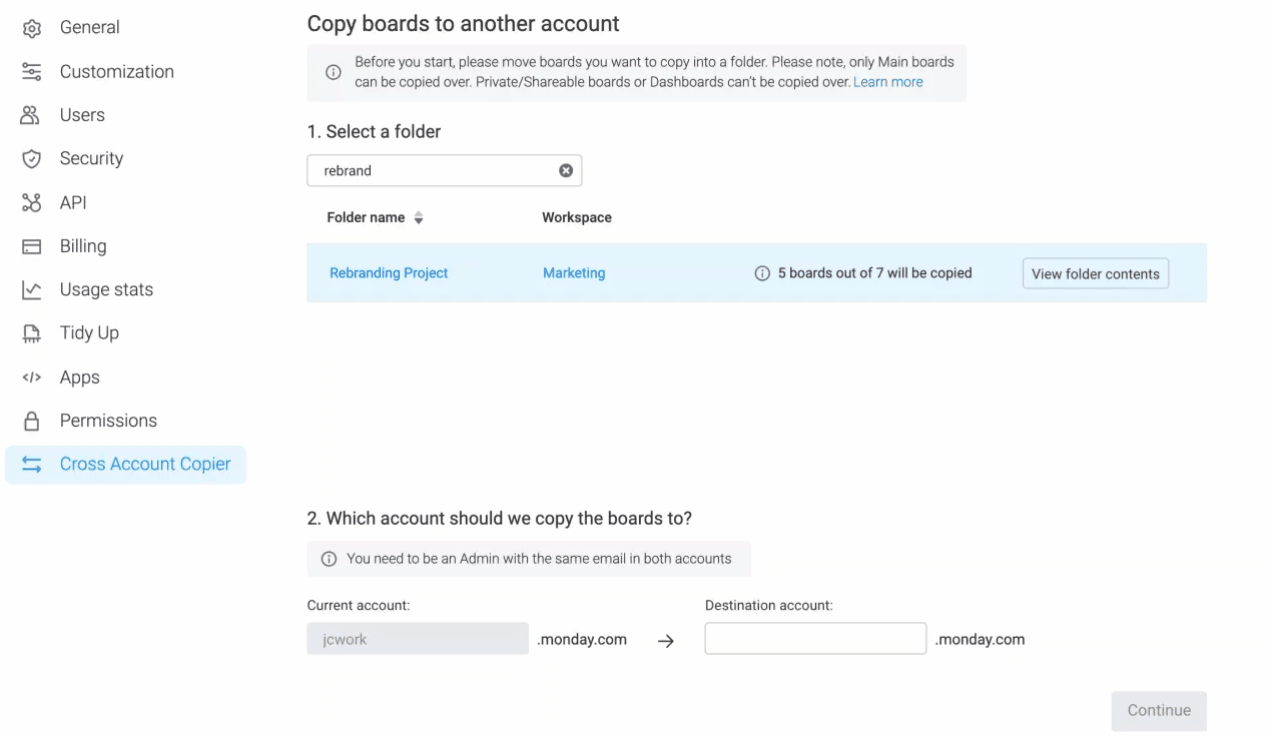
Y listo, en un instante esta carpeta de tableros y/o paneles estará disponible en la cuenta de destino. 🎉
¿Qué sucede con los suscriptores de un tablero transferido?
Una vez que hayas duplicado un tablero de una cuenta a otra, es posible que te preguntes qué sucede con los suscriptores originales del tablero transferido. Bueno, la respuesta depende de si esos usuarios son parte de la cuenta de destino con la misma dirección de correo electrónico en ambas cuentas. Si este es el caso, los suscriptores del tablero, las personas asignadas y las actualizaciones se transferirán correctamente. 🙌
De lo contrario, si los usuarios que están suscritos al tablero original no son parte de la cuenta de destino con la misma dirección de correo electrónico, esos usuarios no serán suscritos al tablero transferido. Además, en el tablero transferido, estos usuarios no serán asignados a los elementos a los cuales fueron asignados en el tablero original y cualquier actualización escrita por ellos se atribuirá a un usuario genérico de monday.com, de esta manera:
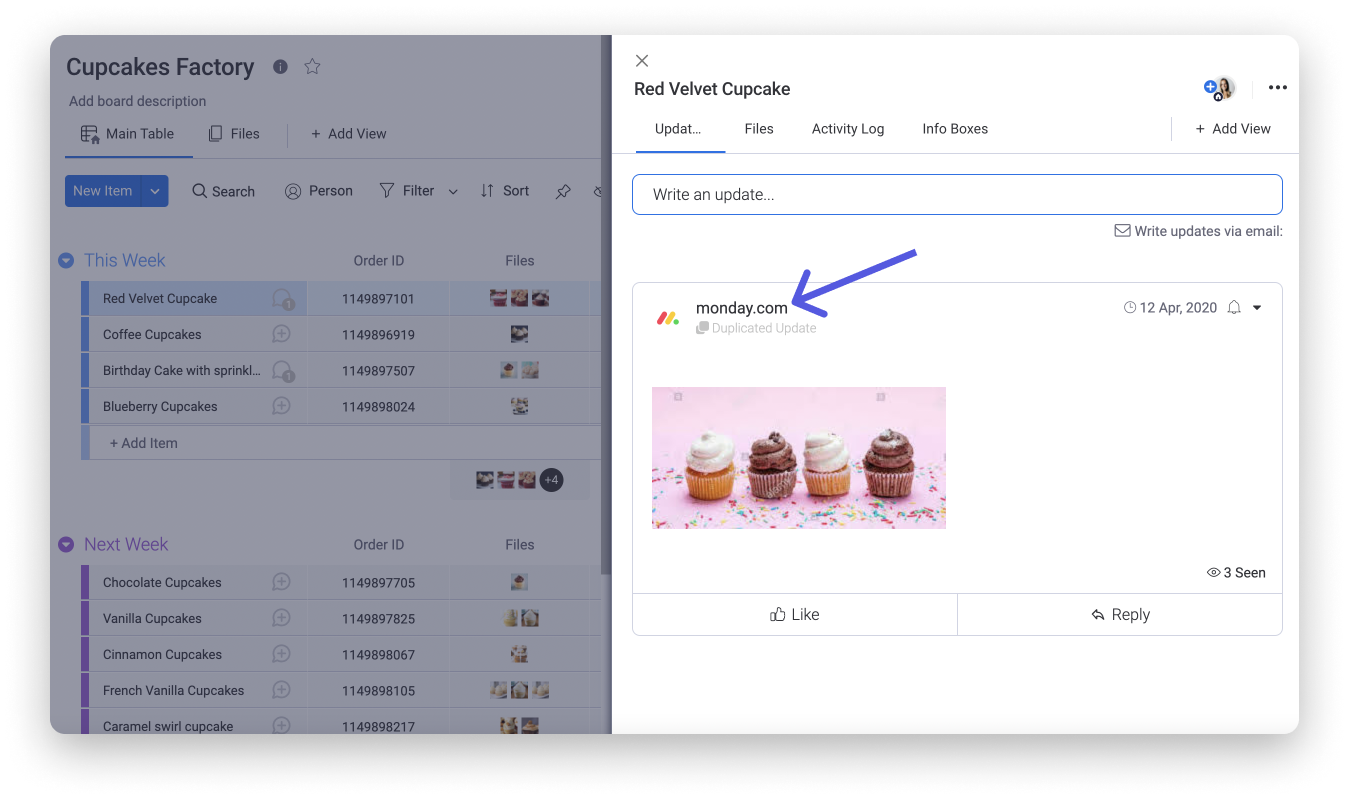
Limitaciones
Existen algunas limitaciones al duplicar carpetas de tableros en otra cuenta cuando usas esta función. Los siguientes elementos no se duplicarán:
- Tableros privados o compartibles
- Casillas de información
- El registro de actividad
- Modelos desactivados
Si tienes preguntas, comunícate con nuestro equipo aquí. Estamos disponibles las 24 horas, los 7 días de la semana, y será un gusto ayudarte.



Comentarios